Implantação Manual
Cadastro de UORG
Criação das unidades organizacionais – UORGS
O CADORG é o subsistema que trata do cadastro da estrutura organizacional da Administração Pública Federal. Os códigos dos órgãos e das Unidades Gestoras - UGs devem ser os mesmos já existentes no Sistema SIAFI e, também, na Lei de Diretrizes Orçamentárias.
A Gestão Central do SIADS é responsável pela manutenção do cadastro dos órgãos e UGs.
O Cadastro das UORGs (Unidades Organizacionais) na implantação do SIADS é de responsabilidade de cada órgão.
O CADORG é usado nos subsistemas do SIADS (ESTOQUE, PATRIMÔNIO E TRANSPORTE) e possui quatro módulos:
TABELA DE ÓRGÃOS (ÓRGÃOS), RELATÓRIOS ON-LINE (RELATÓRIOS), TABELA DE UG/UASG (UG/UASG) e TABELA DE UNIDADE ORGANIZACIONAL (UORG). Este tutorial trata do uso do módulo TABELA DE UNIDADE ORGANIZACIONAL (UORG).
Nesse tutorial, serão apresentados os passos para registro das UORGs no SIADS.
A Gestão Central do SIADS é responsável pela manutenção do cadastro dos órgãos e UGs.
O Cadastro das UORGs (Unidades Organizacionais) na implantação do SIADS é de responsabilidade de cada órgão.
O CADORG é usado nos subsistemas do SIADS (ESTOQUE, PATRIMÔNIO E TRANSPORTE) e possui quatro módulos:
TABELA DE ÓRGÃOS (ÓRGÃOS), RELATÓRIOS ON-LINE (RELATÓRIOS), TABELA DE UG/UASG (UG/UASG) e TABELA DE UNIDADE ORGANIZACIONAL (UORG). Este tutorial trata do uso do módulo TABELA DE UNIDADE ORGANIZACIONAL (UORG).
Nesse tutorial, serão apresentados os passos para registro das UORGs no SIADS.
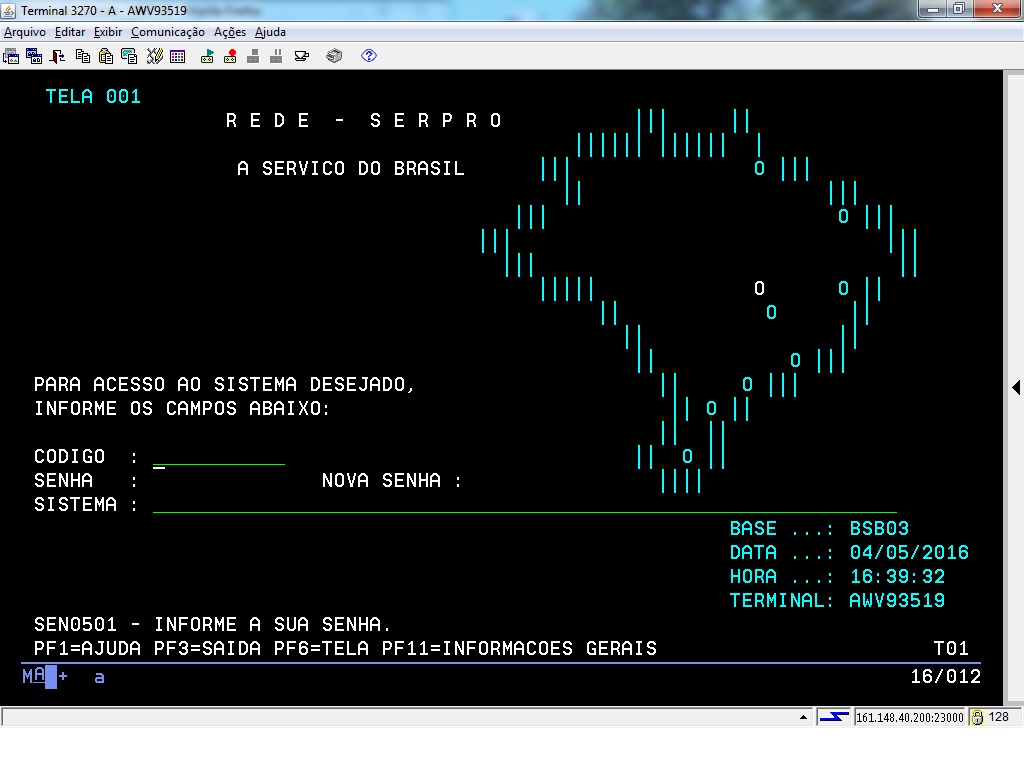
Digite no campo "CODIGO" o seu CPF e, no campo "SENHA", sua Senha Rede.
(Etapa 1 de 14)
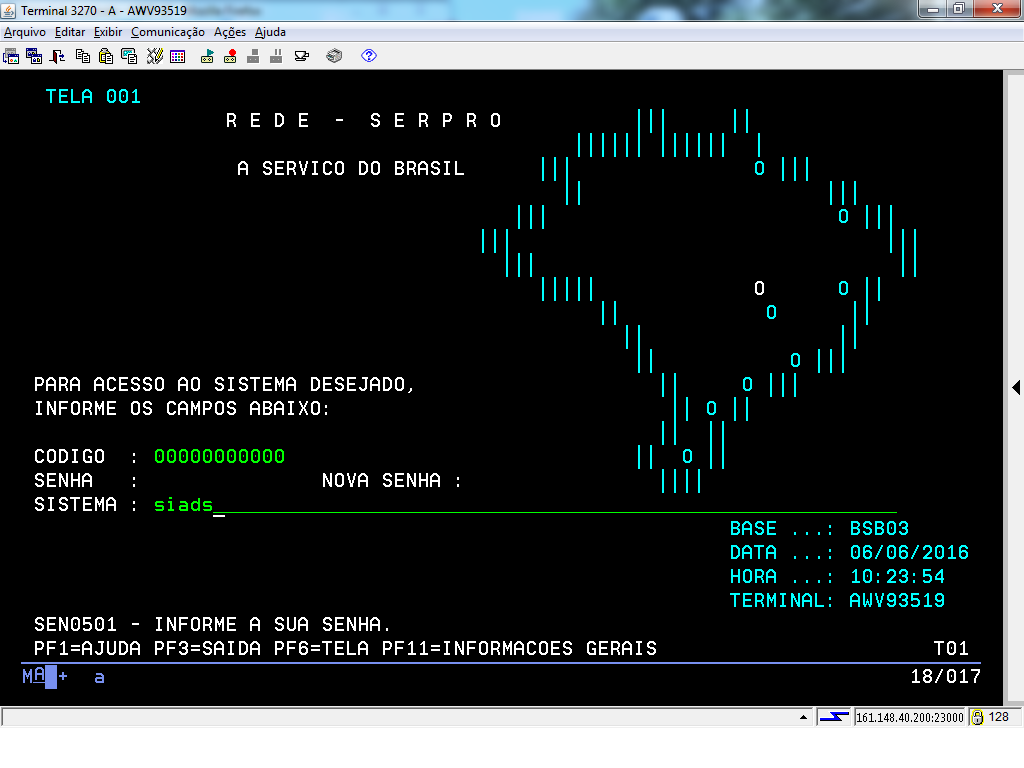
Após colocar CPF e Senha, teclar "Enter".
Caso queira entrar direto no sistema, basta digitar, no campo "SISTEMA", o nome "SIADS" e teclar "Enter".
Caso não faça isso, execute o passo seguinte.
(Etapa 2 de 14)
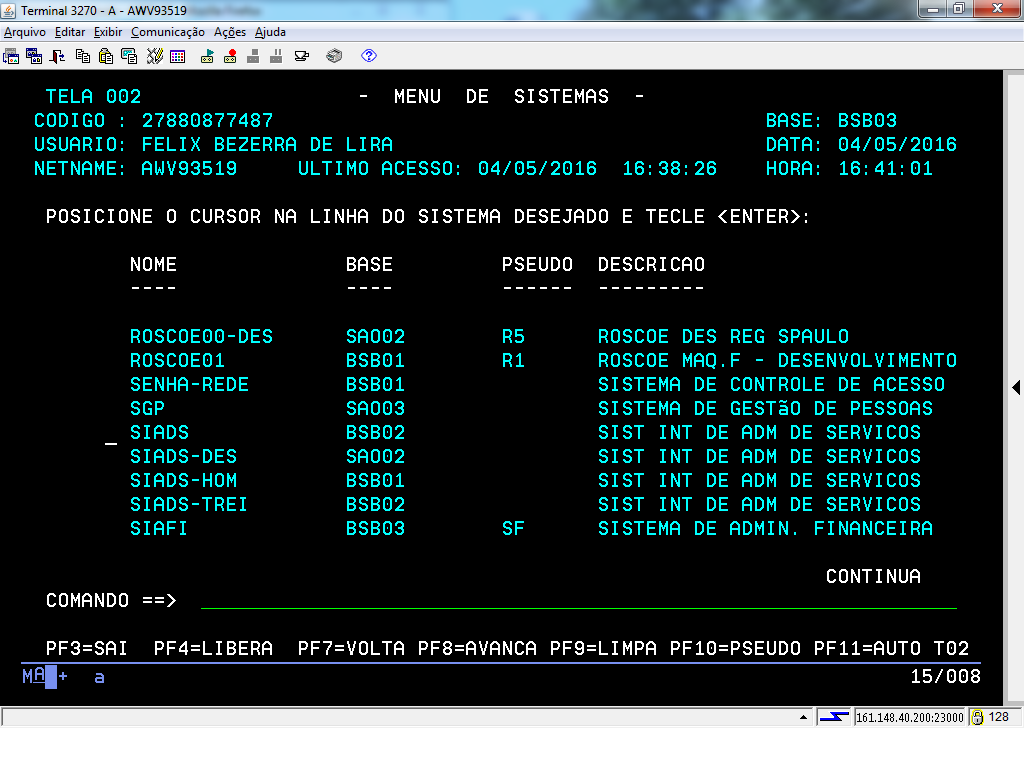
Para acessar o "SIADS", coloque o cursor (barrinha horizontal) na linha do sistema SIADS e tecle "Enter".
(Etapa 3 de 14)
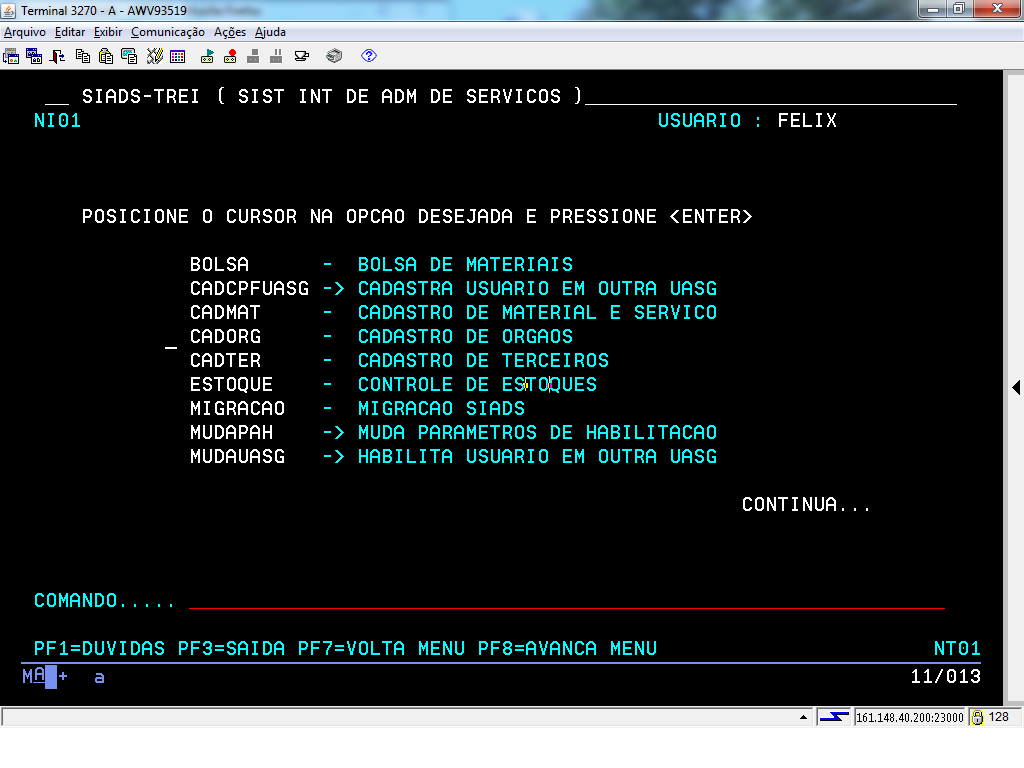
O Cadstro das UORGs fica dentro do módulo "CADORG". Coloque o cursor na linha da aplicação "CADORG" e tecle "Enter".
(Etapa 4 de 14)
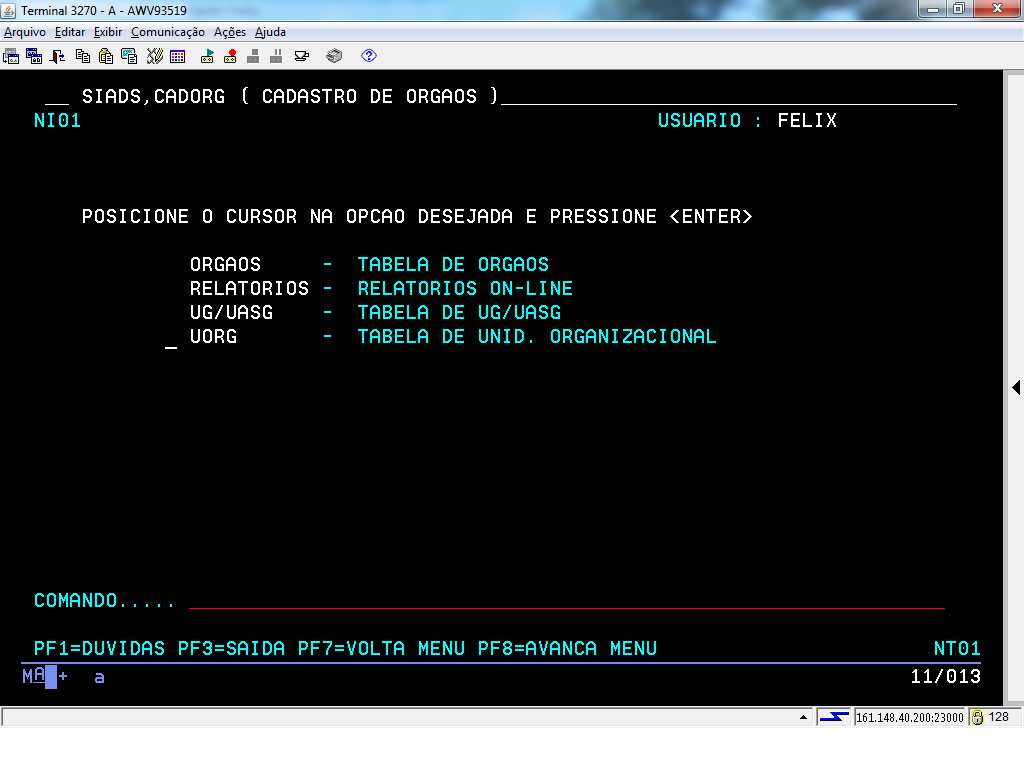
Para criação das unidades organizacionais, coloque o cursor na opção "UORG" e tecle "Enter".
(Etapa 5 de 14)
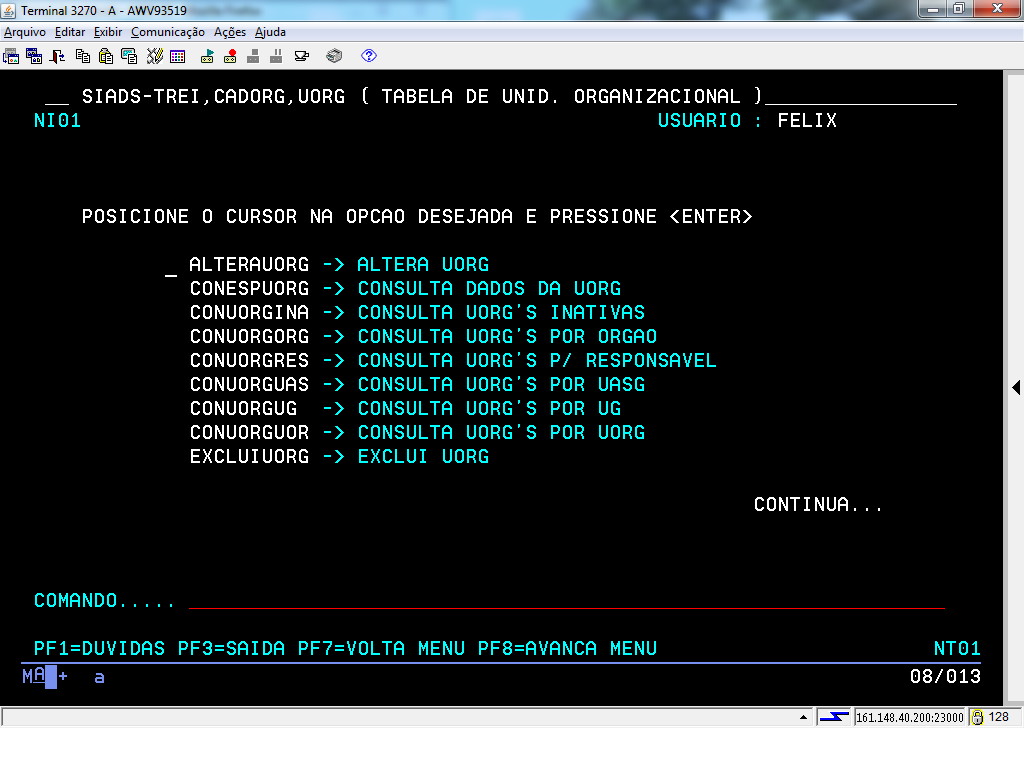
Para acessar a transação de inclusão de UORG (INCLUIUORG), tecle ("F8") para avançar.
(Etapa 6 de 14)
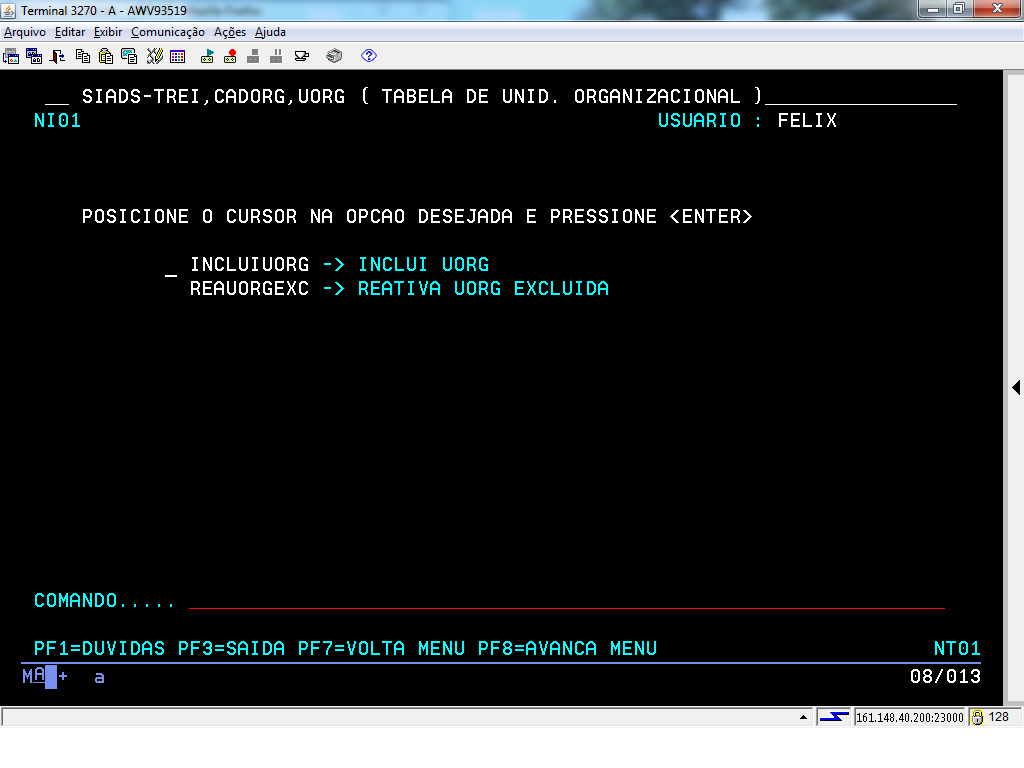
Acesse a aplicação "INCLUIUORG": coloque o cursor na linha correspondente e tecle "Enter".
(Etapa 7 de 14)
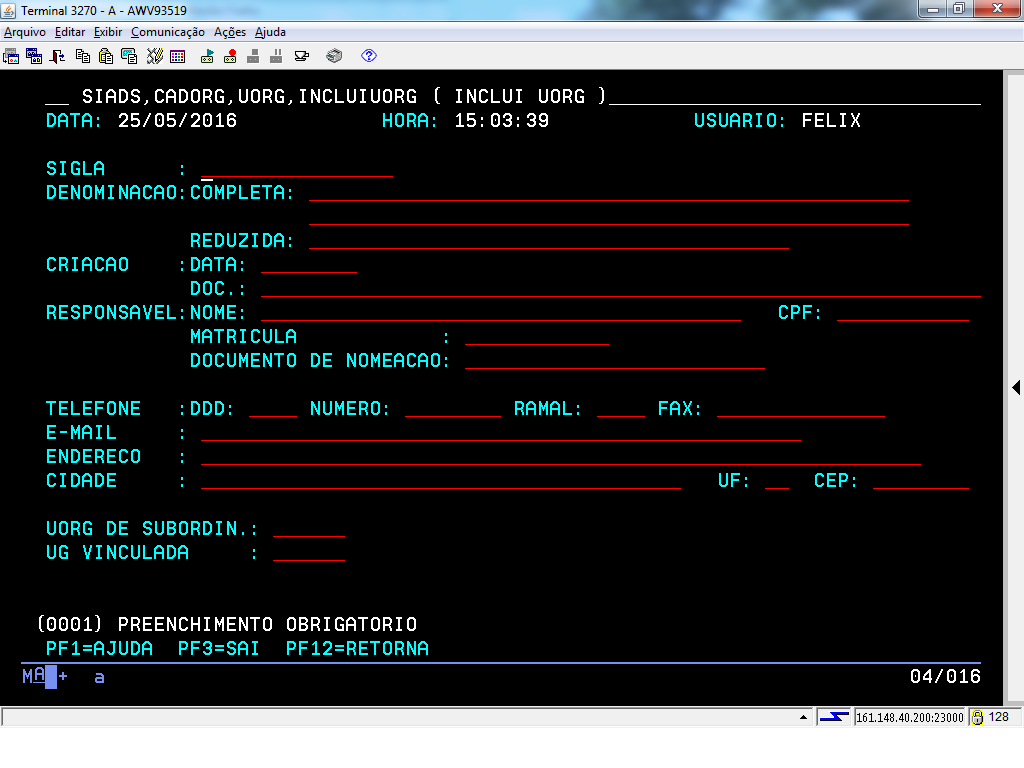
Fique atento para preencher todos os campos obrigatórios da tela de inclusão de UORG.
Apenas os campos "DOCUMENTO DE NOMEACAO", "RAMAL", "FAX" e "UORG DE SUBORDIN" não são obrigatórios.
Apenas os campos "DOCUMENTO DE NOMEACAO", "RAMAL", "FAX" e "UORG DE SUBORDIN" não são obrigatórios.
(Etapa 8 de 14)
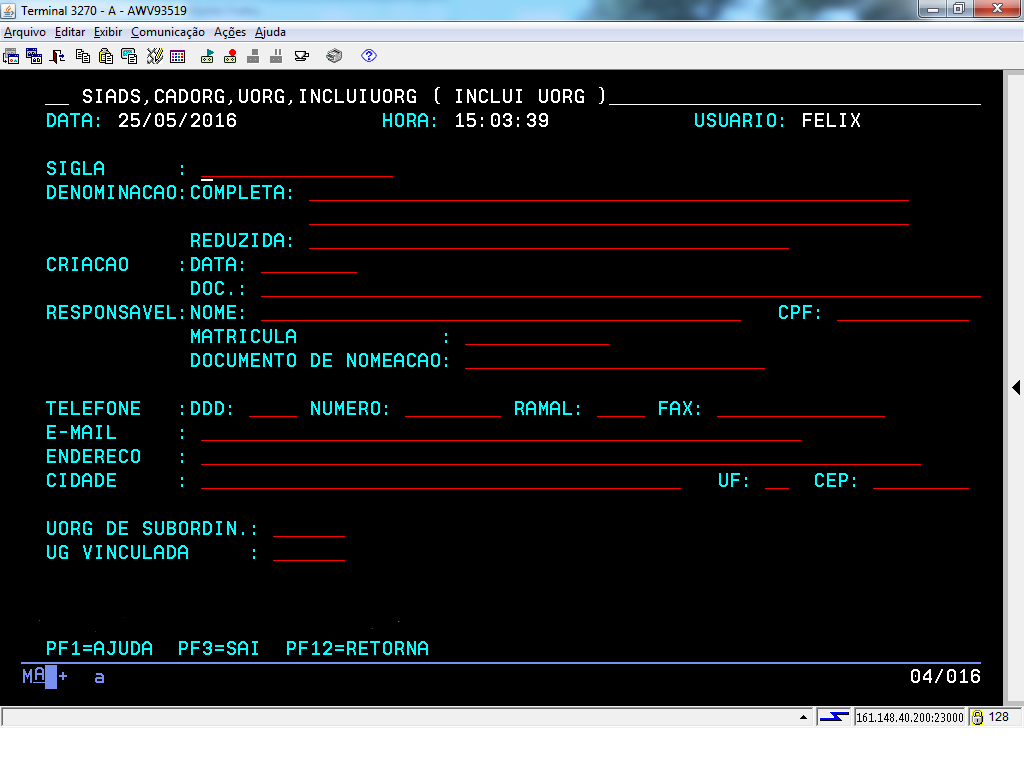
Preencha os campos
"SIGLA";
"DENOMINAÇÃO": "COMPLETA" e "REDUZIDA";
"CRIAÇÃO": "DATA" e "DOC";
"RESPONSÁVEL"; "NOME", "CPF" e "MATRÍCULA".
Todos esses campos são de preenchimento obrigatório.
"SIGLA";
"DENOMINAÇÃO": "COMPLETA" e "REDUZIDA";
"CRIAÇÃO": "DATA" e "DOC";
"RESPONSÁVEL"; "NOME", "CPF" e "MATRÍCULA".
Todos esses campos são de preenchimento obrigatório.
(Etapa 9 de 14)
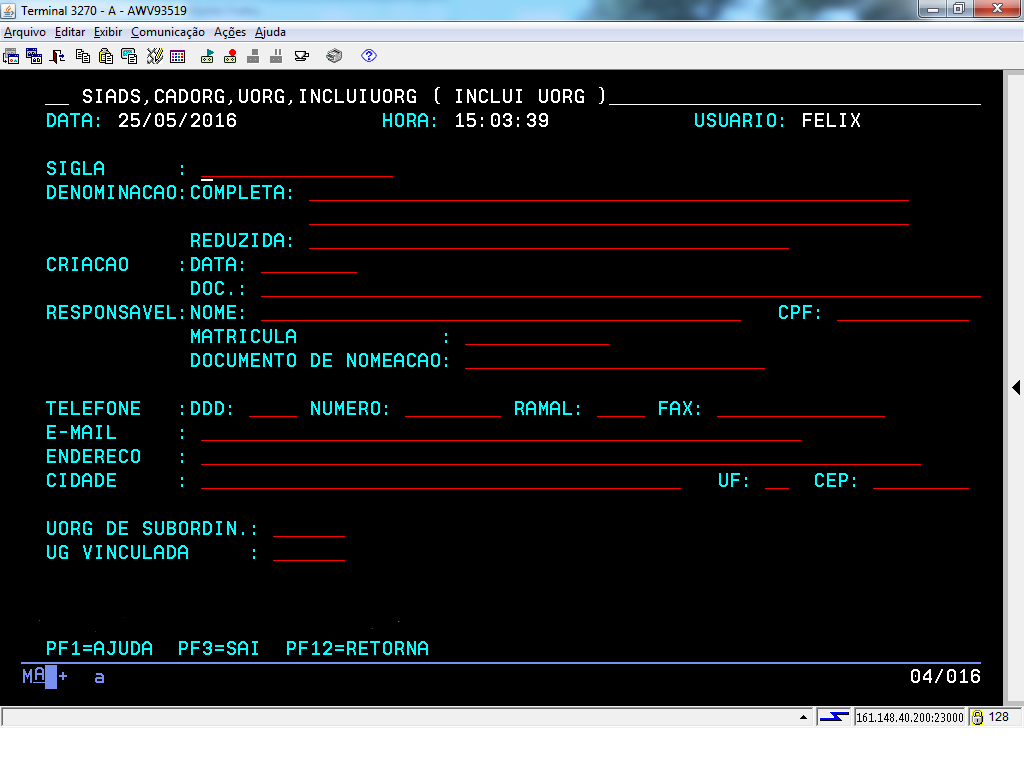
Os campos de "TELEFONE": "DDD", "NUMERO", "RAMAL" e "FAX", preencher com os respectivos números.
"E-MAIL" : Campo textual com 50 posições.
Deve ser informado o e-mail do responsável pela UORG (unidade organizacional), no formato: XXXXXXXXX@XXXXXXX.GOV.BR
"ENDERECO" : Campo de texto com 60 posições.
Deve ser informado o endereço físico da UORG (unidade organizacional).
"CIDADE", "UF" e "CEP": Campos de texto, que deverão ser preenchidos de acordo com as informações da UORG.
"E-MAIL" : Campo textual com 50 posições.
Deve ser informado o e-mail do responsável pela UORG (unidade organizacional), no formato: XXXXXXXXX@XXXXXXX.GOV.BR
"ENDERECO" : Campo de texto com 60 posições.
Deve ser informado o endereço físico da UORG (unidade organizacional).
"CIDADE", "UF" e "CEP": Campos de texto, que deverão ser preenchidos de acordo com as informações da UORG.
(Etapa 10 de 14)
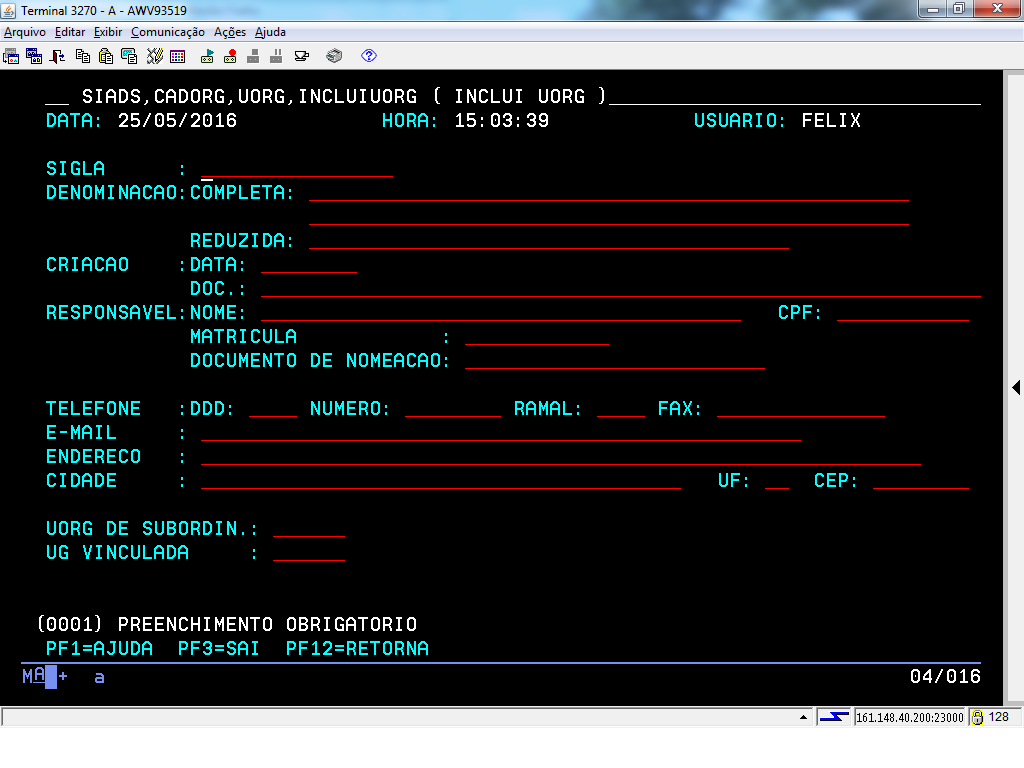
"UORG DE SUBORDIN" : Campo de 06 posições numéricas que representa o código da UORG que é responsável, a nível de organograma, pela UORG (Unidade Organizacional).
"UG VINCULADA" : Campo de 06 posições numéricas que representa o código da UG (unidade gestora), que tem o poder de gerir recursos orçamentários e financeiros, a qual está vinculada a UORG (Unidade Organizacional).
"UG VINCULADA" : Campo de 06 posições numéricas que representa o código da UG (unidade gestora), que tem o poder de gerir recursos orçamentários e financeiros, a qual está vinculada a UORG (Unidade Organizacional).
Após o preenchimento, tecle “Enter" para continuar o cadastro.
(Etapa 11 de 14)
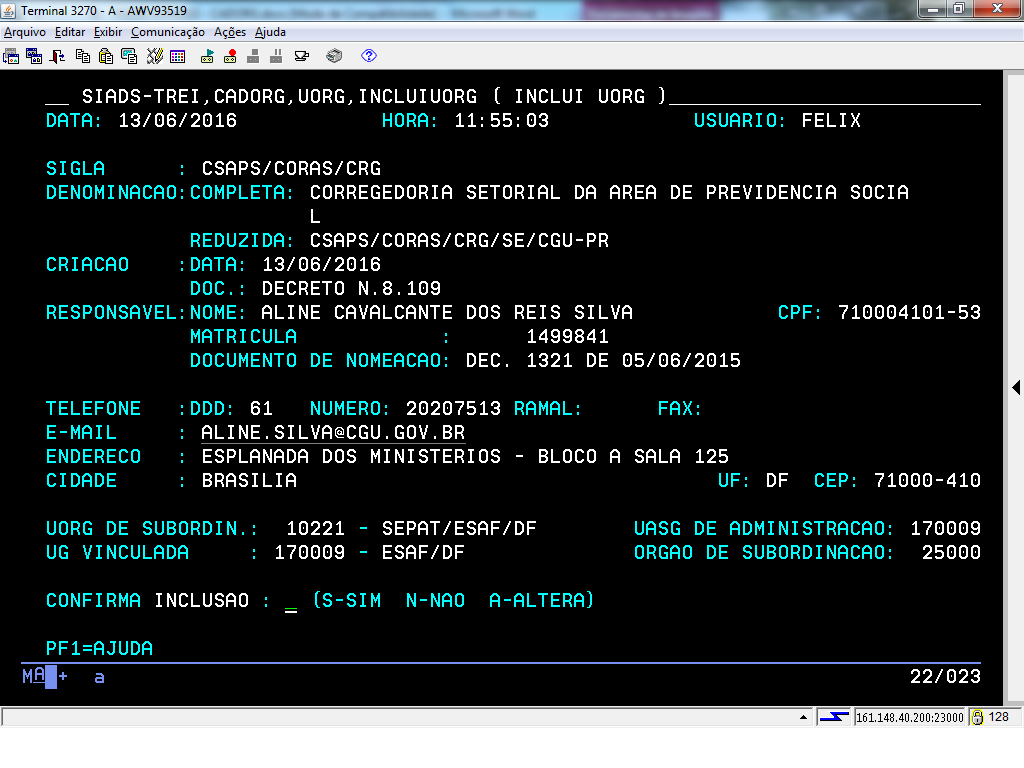
Para confirmar a inclusão dos dados, digite "S" (SIM) e tecle "Enter".
(Etapa 12 de 14)
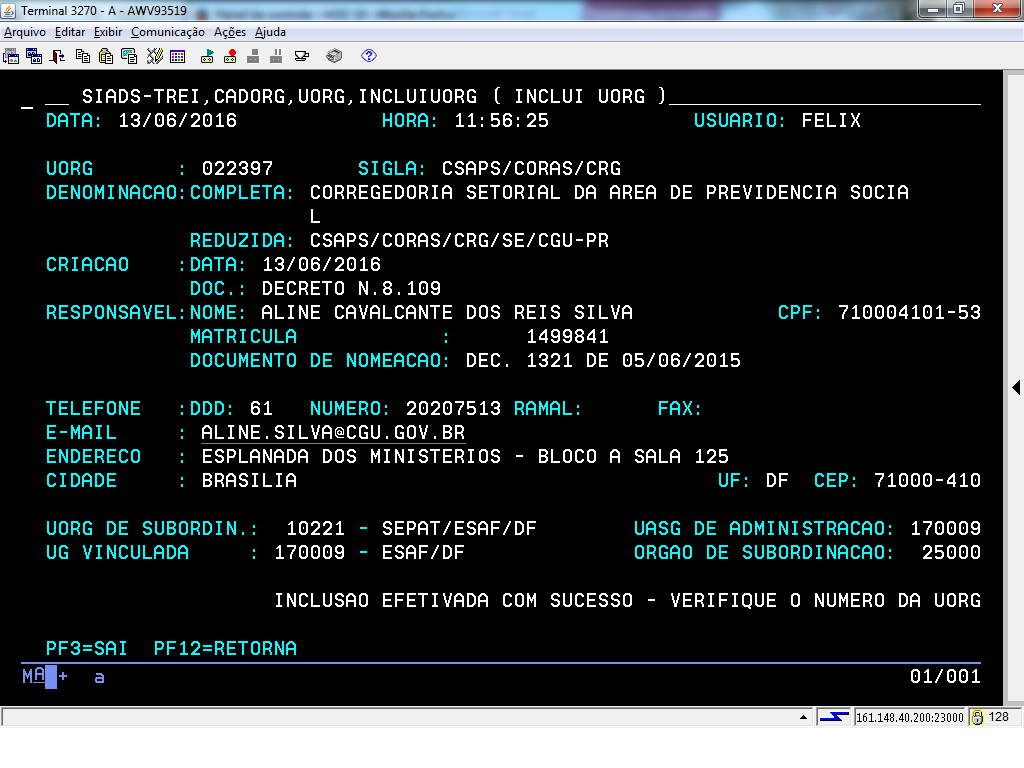
O sistema apresenta a mensagem: "INCLUSÃO EFETIVADA COM SUCESSO - VERIFIQUE O NUMERO DA UORG".
(Etapa 13 de 14)
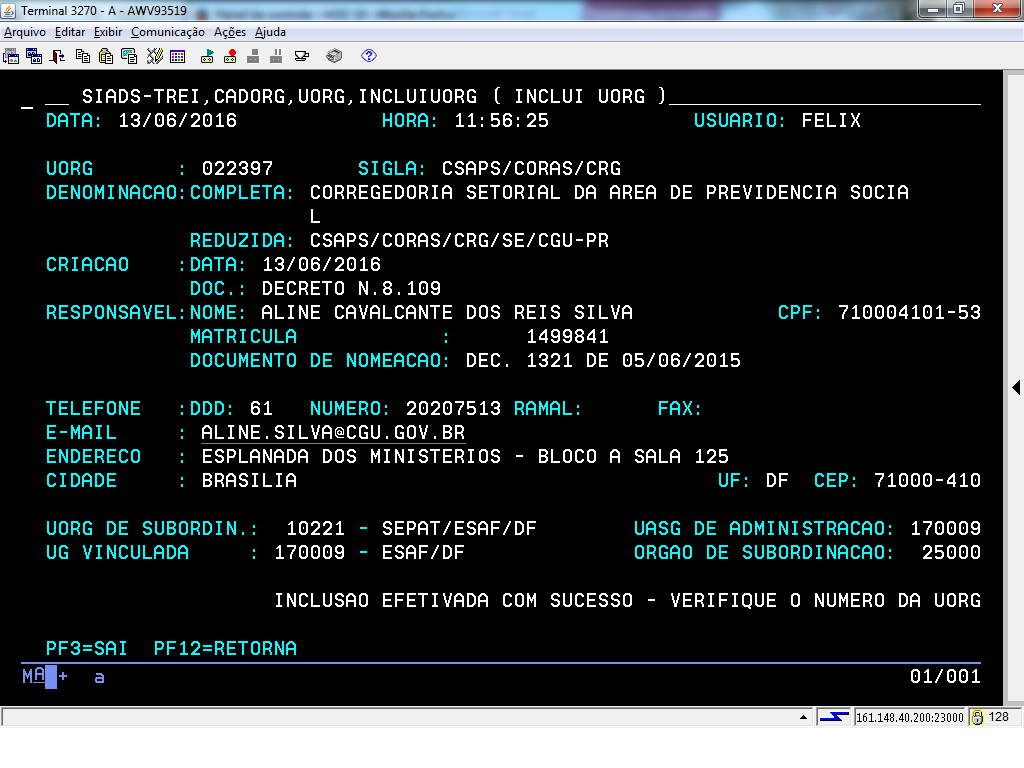
Observe que, no campo "UORG", é gerado um código.
Não se esqueça de anotar esse código.
(Etapa 14 de 14)
FIM da demonstração
voltarúltima etapa
reverdesde o início
voltar parapágina inicial
fechardemonstração
próximademonstração